- Kuinka vaihtaa nimeä ja kuvaa google meetissä PC:llä
- Nimen ja kuvan vaihtaminen google meetissä älypuhelimessa
- Johtopäätös
- Kuinka vaihdan Google Meet -profiilikuvani?
- Kuinka vaihdan nimeni Gmailissa?
- Kuinka muuttaa nimesi Google Meetissä?
- Kuinka vaihdan nimeni ja valokuvani Googlessa?
- Kuinka lisään kuvan Google Meet -profiiliini?
- Kuinka hallita Google Meet -tilin asetuksia?
- Kuinka vaihdan nimeni Google Meet -profiilissani?
- Kuinka vaihdan Google-tilini profiilikuvan?
- Kuinka muuttaa nimeä Google-tilillä?
- Kuinka vaihdan nimeni tapaamisessa?
- Kuinka vaihdan Google Meet -näyttönimeni?
- Kuinka käyttää Google Meetiä tilillä?
- Kuinka vaihdan Google-tilini nimen Chromebookissa?
- Kuinka vaihdan nimen Gmail-tililläni?
- Onko Google Meetissä kuva kuvassa -toiminto?
Google Meet on Googlen käynnissä oleva videoneuvottelusovellus. Lukutuksen jälkeen monissa maissa monet yritykset ja yritykset käyttävät Google Meetiä videoneuvotteluihin. Monet koulut käyttävät Google Meetiä myös verkkotunneille ja verkkokokouksille.
Pysyäksesi ammattimaisena tällaisissa tilanteissa Google-tilisi nimen on kuitenkin vastattava koulu- tai työtunnustasi. Monet meistä käyttävät edelleen vanhoja käyttäjätunnuksia, kuten ”Naught-akash556” tai ”drangonslayer69” jne. Jos käytät samoja käyttäjänimiä Googlessasi, tapaat kursseja tai videokokouksia, sinulla on varmasti ongelmia.
Siksi on tärkeää vaihtaa nimiä ja kuvia Google Meetissä PC:llä ja älypuhelimilla pysyäksesi ammattimaisena ja välttääksesi hämmennystä typerillä nimillä tai profiilikuvilla. Nimen ja kuvan vaihtaminen Google Meetissä on helppoa, sillä sinun on vaihdettava Google-tilisi tiedot, ja ne näkyvät myös Google Meet -tililläsi.
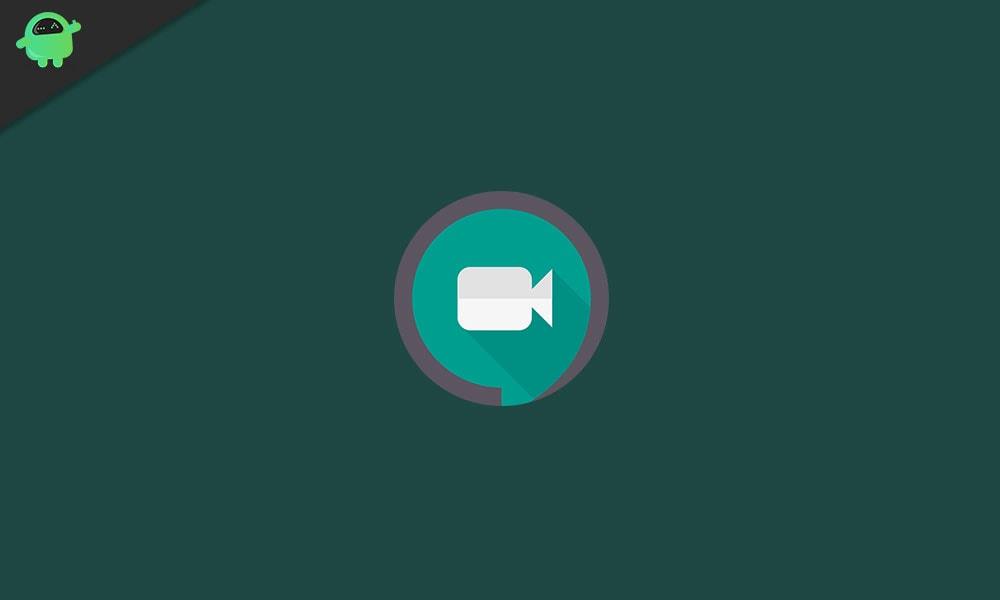
Kuinka vaihtaa nimeä ja kuvaa google meetissä PC:llä
Vaihe 1:- Avaa verkkoselain, navigoi https://meet.google.com/ ja kirjaudu sitten sisään tilillesi pyydettäessä. Tulet Google Meet -etusivullesi.
Vaihe 2: – Napsauta Google-sovelluksesi kuvaketta yläruudun oikeassa toisessa kulmassa. Kaikki google-sovellukset tulevat näkyviin.
Mainokset

Vaihe 3: – Napsauta tilisi kuvaketta, ja sitten Google-tilin asetus tulee näkyviin.

Vaihe 4: – Napsauta ”Henkilökohtaiset tiedot” -kuvaketta ylemmän näytön vasemmassa toisessa sarakkeessa. Nimi, profiili ja muut tiedot tulevat näkyviin.
Mainokset

Vaihe 4: – Napsauta nimeäsi ja sen jälkeen muokkaat nimeäsi. Napauta ”Tallenna” tällä näytöllä.
Vaihe 5: – Nyt voit palata ”Henkilökohtaisiin tietoihin” ja napsauttaa profiilikuvaasi ja valita valokuvasi verkkokuvista, ja voit valita valokuvasi ja ladata profiilin.Kun olet ladannut profiilikuvan, voit siirtyä aloitusnäytölle ja nähdä profiilin muuttamisen onnistuneesti (korostettu vihreällä neliöllä), jotta opettajasi tai ohjaajasi on helppo tunnistaa sinut.
Mainokset
Tämä on prosessi, jonka avulla voit vaihtaa profiilikuvasi ja nimesi myös Google Meet -sovelluksessa, jonka avaamme verkkoselaimella.
Nimen ja kuvan vaihtaminen google meetissä älypuhelimessa
Vaihe 1:- Käynnistä Google Meet -mobiilisovellus Android-laitteellasi. Nyt siirryt Google Meet -aloitusnäyttöön.
Vaihe 2: – Napauta kolmen viivan kuvaketta näytön vasemmassa yläkulmassa. Gmail-tili tulee näkyviin.
Mainos
Vaihe 3: – Napauta avataksesi avattavan valikon. Jos puhelimessasi on useita tilejä, se näkyy siellä. Sinun on valittava tili, jonka nimeä haluat muuttaa. Hallitse Google-tiliäsi tulee näkyviin.
Vaihe 4: – Napauta Hallinnoi Google-tiliäsi. Google-tilisi asetus tulee näkyviin.
Vaihe 5: – Napauta valitaksesi Henkilökohtaiset tiedot. Nimiprofiili ja muut tiedot tulevat näkyviin.
Vaihe 6: – Napauta nimeäsi ja sen jälkeen muokkaat nimeäsi. Napauta ”Tallenna” tällä näytöllä.
Vaihe 7: – Nyt voit palata ’Henkilökohtaisiin tietoihin’ ja napauttaa profiilikuvaasi ja valita valokuvasi valokuvasta galleriassa, ja voit valita valokuvasi.
Kun olet ladannut profiilikuvan, voit siirtyä aloitusnäytölle ja nähdä profiilin muuttamisen onnistuneesti (korostettu vihreällä neliöllä), jotta opettajasi tai ohjaajasi on helppo tunnistaa sinut.
Johtopäätös
Nimesi ja profiilikuvasi vaihtaminen Google Meetissä on helpompaa kuin koskaan Google-tilivastaavan ansiosta. Sinun tulee kuitenkin välttää nimen vaihtamista liian usein, sillä Google saattaa rajoittaa tiliämme, jos havaitsee epäilyttävää toimintaa.
Useimmissa tapauksissa muutokset tilisi nimeen ja profiilikuvaan ovat välittömiä. Mutta saattaa kestää 24–48 tuntia, ennen kuin se näkyy useilla muilla alustoilla, mukaan lukien Google Meet.Joten jos päivitetty nimesi ei ole näkyvissä, älä panikoi. Odota hetki, niin se tulee lopulta näkyviin.
FAQ
Kuinka vaihdan Google Meet -profiilikuvani?
Kirjaudu sisään Google-tililläsi. Napsauta profiilikuvan kuvaketta oikeassa yläkulmassa. Valitse tilisi alta Hallinnoi Google-tiliäsi. Napsauta Henkilötiedot vasemmasta sivupalkista ja sitten Nimi profiilisi alla. Jos haluat vaihtaa Google Meetin kuvan, napsauta Kuvan vieressä olevaa kuvaketta ja lisää kuva.
Kuinka vaihdan nimeni Gmailissa?
Jos haluat vaihtaa nimesi Gmailissa, avaa Gmail uudella selaimen välilehdellä, napsauta profiilikuvakettasi oikeassa yläkulmassa ja valitse sitten Hallinnoi Google-tiliäsi. Valitse sieltä ”Henkilökohtaiset tiedot” -valikkovaihtoehto vasemmalta puolelta. Täällä näet nyt ’Perustietosi’, joka sisältää nimesi.
Kuinka muuttaa nimesi Google Meetissä?
Tässä on vaiheittaiset ohjeet nimen muuttamiseen Google Meetissä: Vaihe 1: Siirry ensin Google-tilisivullesi selaimella ja kirjaudu sisään tiliisi. Vaihe 2: Kun olet kirjautunut sisään, napsauta Henkilökohtaiset tiedot -välilehteä, joka on käytettävissä pystysuunnassa näytön vasemman reunan valikkopalkissa.
Kuinka vaihdan nimeni ja valokuvani Googlessa?
Napauta Hallinnoi Google-tiliäsi. Sinut ohjataan Google-tilin asetusnäyttöön. Napauta Henkilötiedot-välilehteä. Napauta Nimi tai valokuva muuttaaksesi niitä. Vaihtoehtoisesti voit avata puhelimen selaimen ja käydä osoitteessa myaccount.google.com. Napauta Henkilökohtaiset tiedot.
Kuinka lisään kuvan Google Meet -profiiliini?
Napsauta Henkilötiedot vasemmasta sivupalkista ja sitten Nimi profiilisi alla. Jos haluat vaihtaa Google Meetin kuvan, napsauta Kuvan vieressä olevaa kuvaketta ja lisää kuva. Syötä sinun …
Kuinka hallita Google Meet -tilin asetuksia?
On monia tapoja päästä Google-tilin asetussivulle kannettavasta tietokoneesta. Avaa Google Meet -sivusto selaimessasi. Kirjaudu sisään Google-tililläsi.Napsauta profiilikuvan kuvaketta oikeassa yläkulmassa. Valitse tilisi alta Hallinnoi Google-tiliäsi.
Kuinka vaihdan nimeni Google Meet -profiilissani?
Google Meet -tilisi on linkitetty Google-tiliisi. Joten sinun on vaihdettava Google-tilisi nimi (ja profiilikuva) suoraan. Tämä muuttaa nimesi ja kuvasi kaikissa muissa Googlen palveluissa, kuten Google Drivessa, Google Kuvissa, Gmailissa jne.
Kuinka vaihdan Google-tilini profiilikuvan?
Google-tilisi asetukset avautuvat. Napsauta Etusivu-asetussivulla profiilikuvasi kuvaketta. Profiilikuvan vaihtamisen valintaikkuna avautuu. Voit ladata kuvan joko tietokoneeltasi tai Google-tilisi valokuvista (näihin kuuluvat kuvat Drivessasi tai muissa Google-tuotteissa olevissa kuvissa).
Kuinka muuttaa nimeä Google-tilillä?
Napsauta nyt profiilikuvaasi oikeassa yläkulmassa. Valitse seuraavasta valikosta ”Hallinnoi Google-tiliäsi”. Valitse nyt vasemman reunan välilehdestä ”Henkilökohtaiset tiedot”. Voit nyt vaihtaa nimesi Google-tililläsi.
Kuinka vaihdan nimeni tapaamisessa?
Ellet käytä koulu- tai työtiliäsi, voit muuttaa nimesi Google-tilisi https://myaccount.google.com/ asetuksista, jolloin Meet valitsee sen automaattisesti Google-tililtäsi nimellä Martin Gehrke sys. Automaattinen järjestelmämme analysoi vastaukset valitakseen vastauksen, joka todennäköisimmin vastaa kysymykseen.
Kuinka vaihdan Google Meet -näyttönimeni?
Siirry tilisivullesi Googlessa ja kirjaudu sisään. Valitse Henkilökohtaiset tiedot. Anna uusi etu- tai sukunimi. Napsauta Tallenna. Google Meet -näyttönimesi on sama kuin Google-tilisi, joten prosessi on sama kuin Google-tilisi nimen muuttaminen.
Kuinka käyttää Google Meetiä tilillä?
Jos päätät käyttää Google Meetiä tilin kanssa, käytät Google-tiliä. Voit käyttää henkilökohtaista tiliäsi tai Google Apps -tiliäsi. Kun liityt Google Meet -kokoukseen, sinun on liitettävä siihen nimi.Jos olet kirjautunut sisään, nimesi täytetään automaattisesti ja se on sama, jonka olet asettanut Google-tilille.
Kuinka vaihdan Google-tilini nimen Chromebookissa?
Voit muokata Google-tilisi nimeä Chromebookilla seuraavasti: Avaa Google Chrome. Napsauta profiilikuvaasi selaimen oikeassa yläkulmassa. Etsi ”Asetukset” avattavasta valikosta ja napsauta sitä. Tämä avaa uuden ikkunan. Valitse ”Hallinnoi Google-tiliäsi” -painike uudessa ikkunassa.
Kuinka vaihdan nimen Gmail-tililläni?
Kuinka muuttaa nimeäsi. 1 Avaa Gmail tietokoneellasi. 2 Napsauta oikeassa yläkulmassa Asetukset Näytä kaikki asetukset . 3 Napsauta Tilit ja tuonti tai Tilit -välilehteä. 4 Valitse Lähetysosoite-kohdassa Muokkaa tietoja. 5 Kirjoita nimi, jonka haluat näyttää, kun lähetät viestejä. 6 Napsauta alareunassa Tallenna muutokset.
Onko Google Meetissä kuva kuvassa -toiminto?
Google Meetissä ei ole oletuksena kuva kuvassa -toimintoa. Se voi sumentaa taustan hienosti, mutta videota ei voi siirtää näytön kulmaan. Tätä varten tarvitset laajennuksen nimeltä MeetInOne. MeetInOne on saatavilla Chromelle ja Safarille. Siinä on myös erillinen macOS-sovellus, jonka Windows 10 -sovellus on työn alla.
